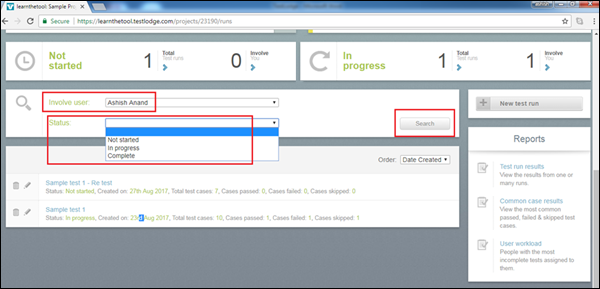TestLodge - 搜索
TestLodge 支持简单的搜索功能,您可以利用该功能查找项目、不同测试计划、需求和测试套件中的内容。您只需在相应的搜索文本框中输入名称,它就会提供结果。
搜索项目
当您导航到其中一个可用项目时,页面顶部会出现"搜索项目"链接。此链接存在于所有选项卡中,例如"概述"、"测试计划"、"需求"、"测试套件"和"测试运行"。
现在,当您单击"搜索项目"链接时,它会打开搜索页面,其中包含两个字段"搜索"和"显示"。
搜索 − 这是一个简单的文本框,用户可在其中输入要搜索的项目的标题。
显示 −这是带有"全部"、"测试计划"、"需求"、"测试套件和案例"以及"测试运行"等选项的下拉菜单。
选择下拉选项后,TestLodge 将搜索项目中的特定文档。单击"开始"按钮进行搜索。
以下屏幕截图显示了"搜索项目功能"页面。

搜索测试计划
TestLodge 支持专门针对"测试计划"选项卡的搜索功能。您可以在此处使用标题搜索特定测试计划。
导航到"测试计划"选项卡后,第一部分中会出现"搜索"文本框。
您可以键入要搜索的测试计划的标题,然后单击"搜索"按钮,如以下屏幕截图所示。
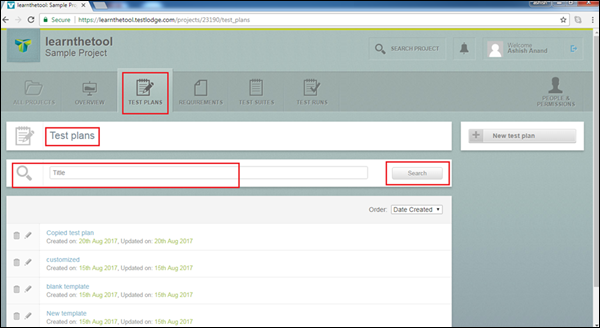
单击其中一个测试计划后,将显示其内容。
测试计划有多个部分。搜索功能支持搜索测试计划内的不同部分。
您可以在搜索框中键入标题,然后单击"搜索"按钮。

单击搜索按钮后,它会在新向导中显示搜索到的内容。单击搜索的内容即可直接导航至该内容,如以下屏幕截图所示。
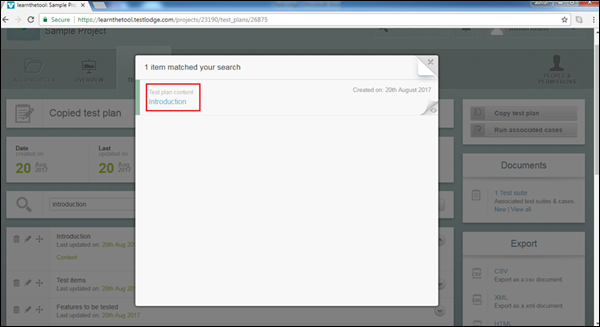
以类似的方式,您也可以利用"需求"选项卡的"搜索"功能。
搜索测试套件
在"测试套件"选项卡中,您可以搜索属于测试计划的不同测试套件。
有两个字段 - 标题和测试计划。
标题 − 输入测试套件名称
测试计划 − 选择要在其中搜索测试套件的测试计划
执行搜索操作时,可以使用任一字段。 不需要在两个字段中都提及详细信息。
输入搜索条件后,单击"搜索"按钮。
以下屏幕截图显示了如何搜索测试套件。
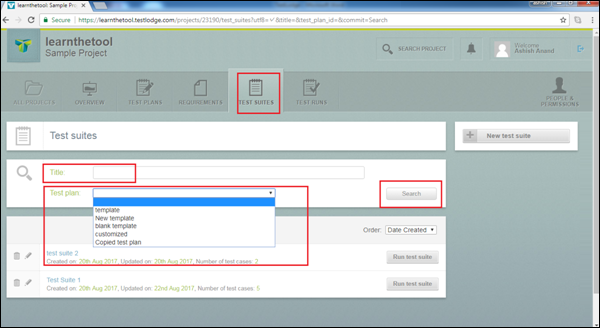
单击其中一个测试套件后,它可以再次利用搜索功能来查找特定测试用例。
在搜索框中,键入测试用例的标题,然后单击"搜索"。它将显示所有匹配的测试用例,如以下屏幕截图所示。
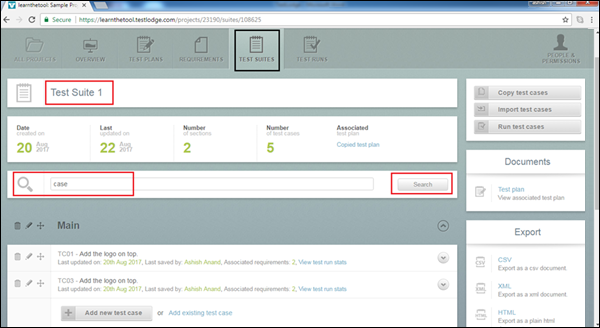
单击搜索按钮后,结果内容将显示在新向导中。您可以通过单击搜索内容的超链接直接移动到内容。
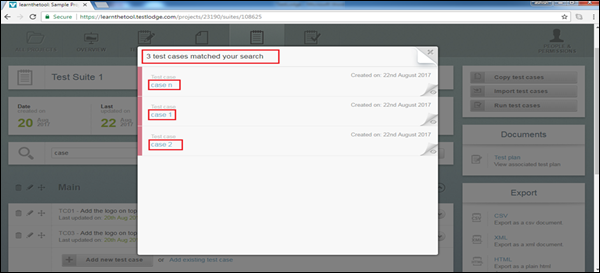
搜索测试运行
您可以使用分配的用户名和测试运行的状态(完成、进行中和未开始)来搜索测试运行。
当您向下移动测试运行页面时,您将看到一个包含两个字段 − 的搜索部分
涉及用户 − 这是一个下拉列表。它是分配的用户列表。它将搜索分配给选定用户的测试运行。
状态 − 您可以根据测试运行的状态(完成、未开始或进行中)搜索测试结果。
您可以使用组合或任何一个字段来搜索内容。
提供搜索条件后,单击"搜索"按钮,如图所示e following screenshot.